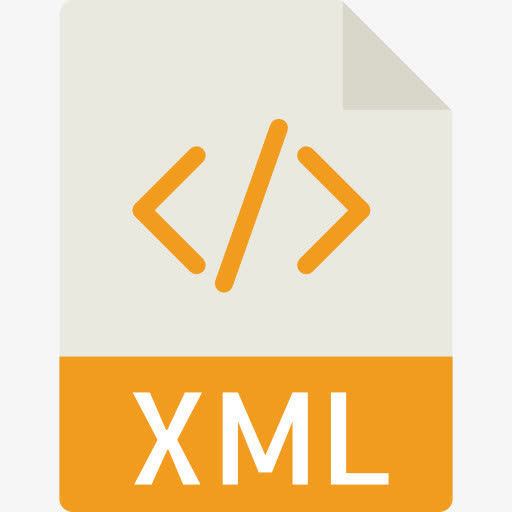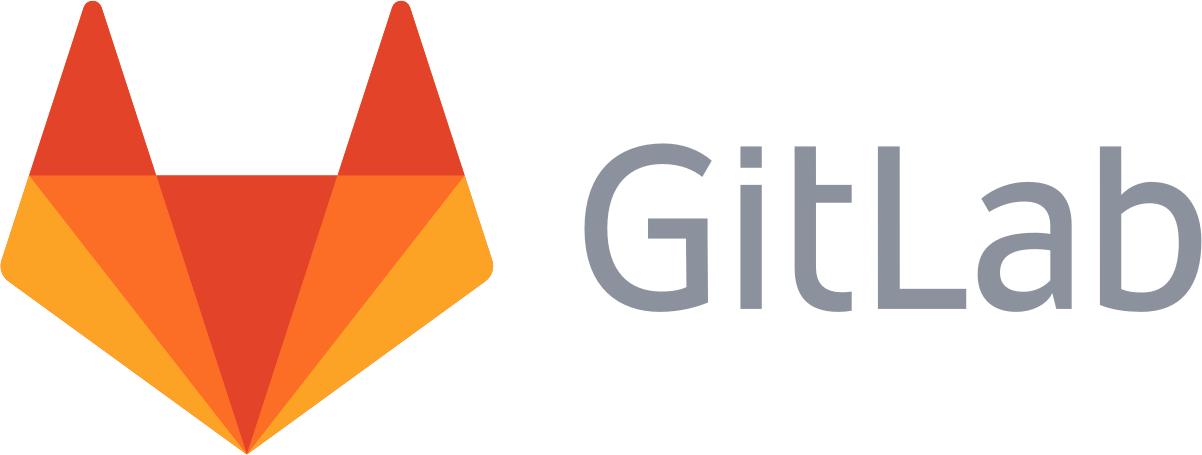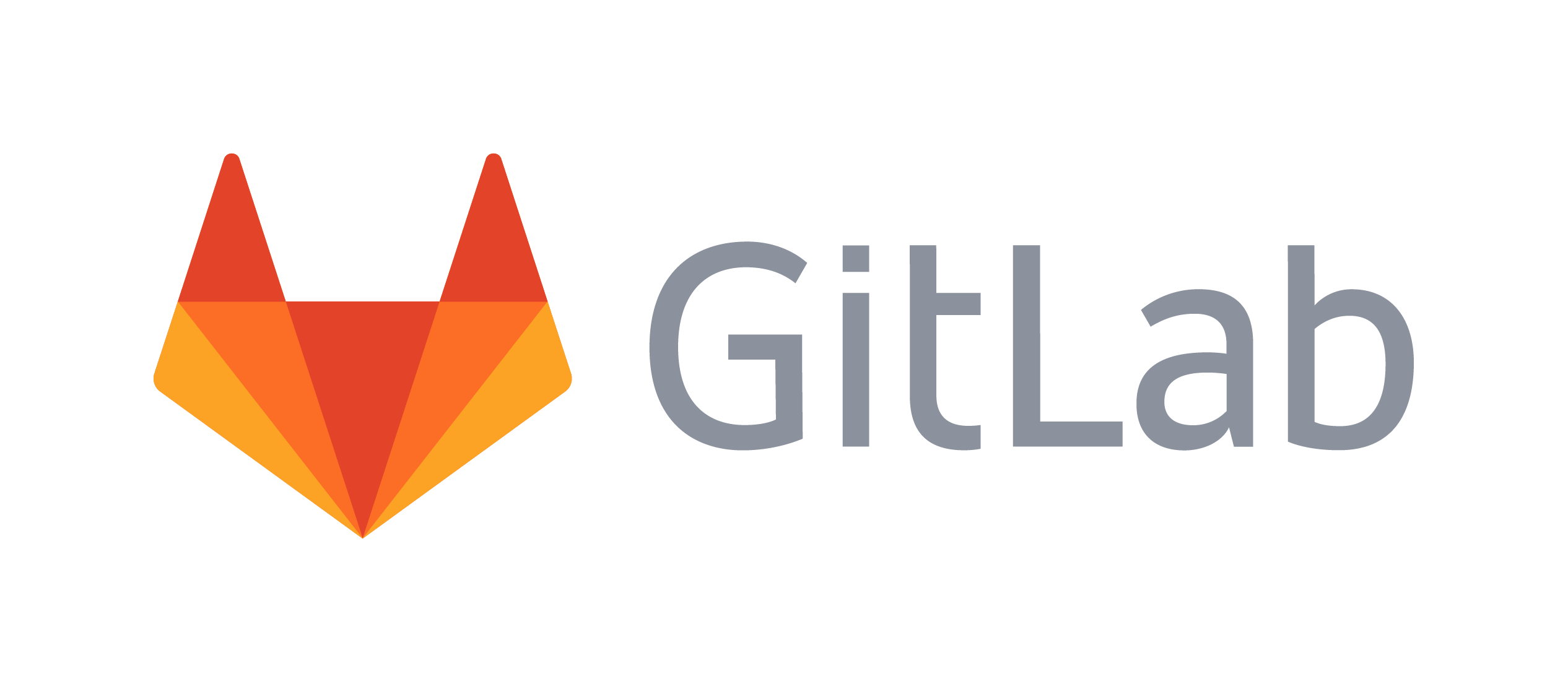如何使用 visudo 让 sudo 命令无需输入密码
在日常使用 Linux 系统时,我们经常需要使用 sudo 命令来以管理员身份执行特权操作。默认情况下,每次执行 sudo 命令都需要输入当前用户的密码,这是为了保护系统安全。然而,在某些特定的情况下,我们可能希望某个用户能够在执行 sudo 命令时无需输入密码。为了实现这个目标,Linux 提供了 visudo 命令,允许我们安全地编辑 sudoers 文件,使得指定用户可以免密执行 sudo 命令。本文将详细介绍如何使用 visudo 实现这一功能。
1. visudo 命令简介
visudo 是一个特殊的命令,用于编辑位于 /etc/sudoers 文件的内容。sudoers 文件定义了允许执行 sudo 命令的用户和特权规则。直接使用文本编辑器修改 /etc/sudoers 文件是不推荐的,因为可能会导致语法错误从而使 sudo 命令失效。而 visudo 命令会在保存并退出后检查语法错误,防止不正确的更改。
2. 执行 sudo 无需密码的步骤
接下来,我们将介绍如何使用 visudo 让特定用户执行 sudo 命令时无需输入密码:
步骤 1:打开终端
首先,打开终端(Terminal)。你可以通过按下 Ctrl + Alt + T 快捷键或者在应用程序菜单中找到终端。
步骤 2:以管理员身份运行 visudo
在终端中,输入以下命令来以管理员身份运行 visudo:
sudo visudo
运行这个命令后,系统会要求你输入当前用户的密码。
步骤 3:编辑 sudoers 文件
visudo 命令会使用系统默认的文本编辑器打开 /etc/sudoers 文件。注意,不要改动其他内容,因为这可能会导致系统问题。
在打开的 sudoers 文件中找到这样一行:
%sudo ALL=(ALL:ALL) ALL
在这一行的下方添加以下内容,用于指定某个用户执行 sudo 命令时无需输入密码:
username ALL=(ALL) NOPASSWD: ALL
其中,username 是你希望免密执行 sudo 命令的用户名。
步骤 4:保存并退出
在完成编辑后,保存并退出文本编辑器。如果你使用的是默认的文本编辑器 nano,按下 Ctrl + X 键,然后按 Y 键确认保存,并按回车键确认文件名。
步骤 5:验证配置
现在,你已经成功修改了 sudoers 文件。让我们来验证一下免密执行 sudo 命令是否生效。
在终端中,尝试执行一个需要管理员权限的命令,例如:
sudo ls /root
如果你配置正确,将无需输入密码,即可执行该命令。